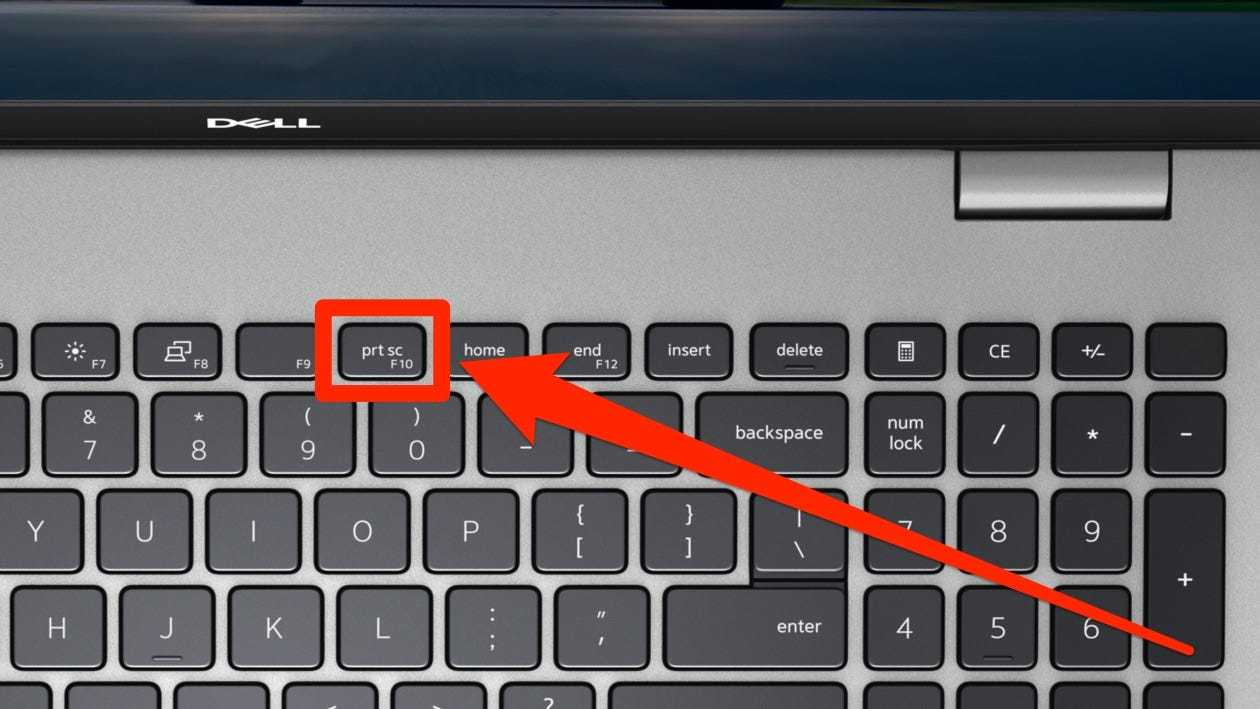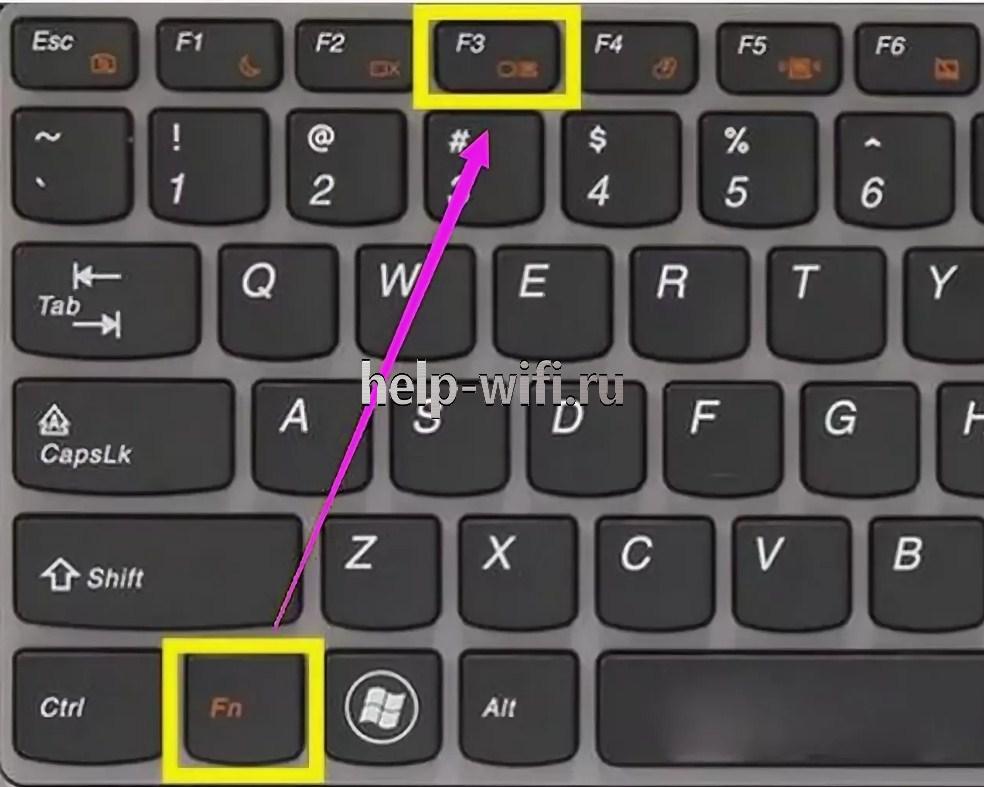Полезные советы о том, как использовать функцию prt sc на ноутбуке
В этой статье вы найдете пошаговую инструкцию о том, как включить и использовать функцию prt sc (Print Screen) на ноутбуке. Это очень полезная функция, которая позволяет делать скриншоты экрана и сохранять их в файлы, что может быть полезно для сохранения информации или решения различных проблем.
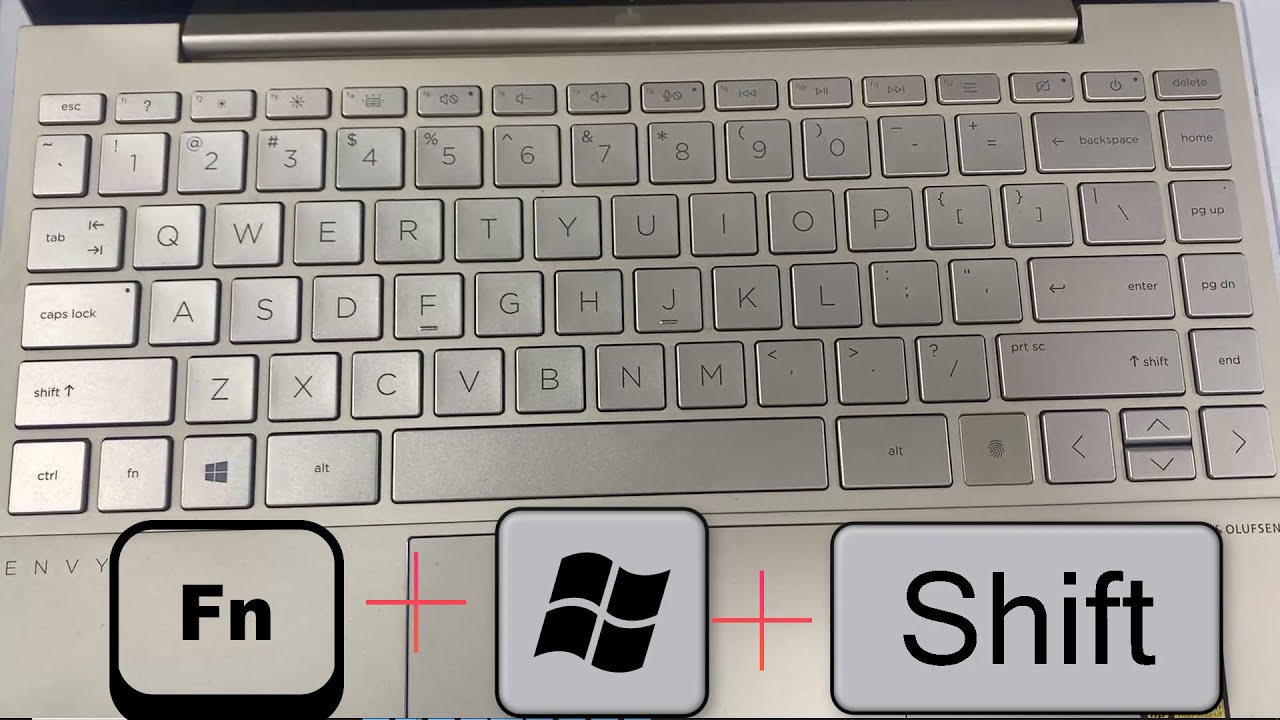
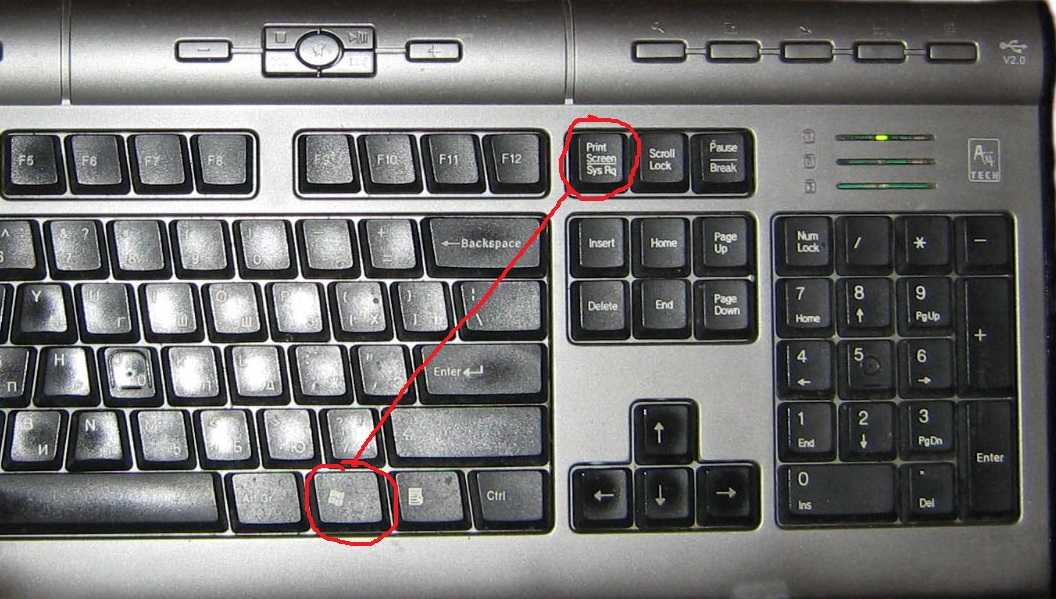

Узнайте, где на клавиатуре находится кнопка prt sc. Обычно она расположена рядом с кнопками F-клавиш и находится на верхнем ряду, но может иметь различные надписи, такие как Print Screen, PrtSc, PrntScrn и т. д.
Как сделать скриншот экрана на ноутбуке

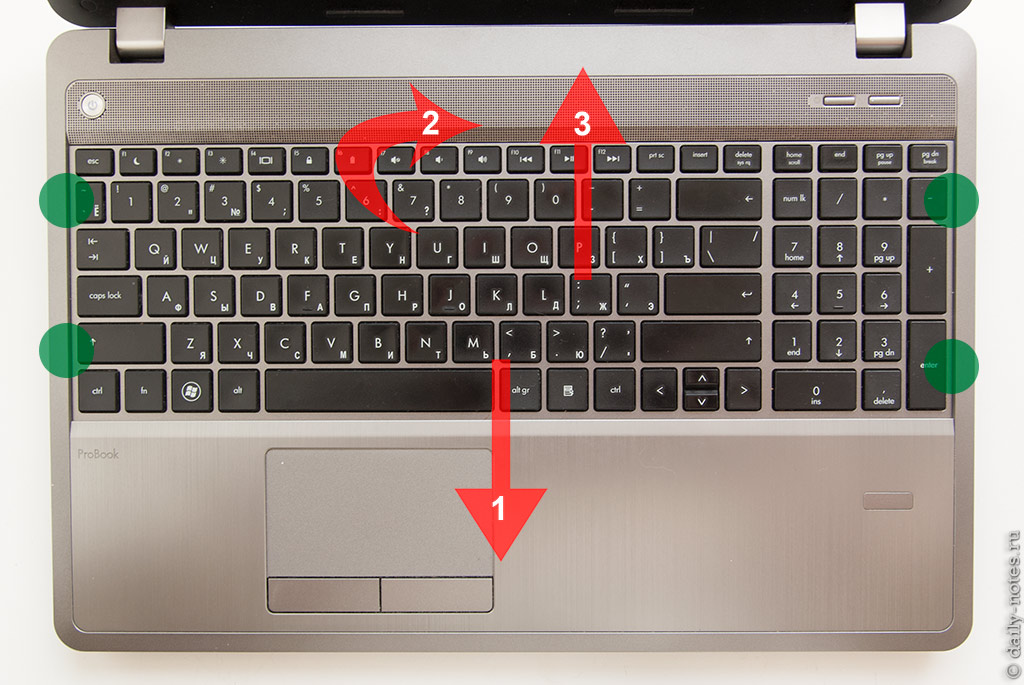
Чтобы сделать скриншот всего экрана, просто нажмите кнопку prt sc. Иногда для этого нужно нажать кнопку Fn (функция), если она заблокирована.
Не включается принтскрин😍не работает print screen windows 10

Если вы хотите сделать скриншот только активного окна, нажмите комбинацию клавиш Alt + prt sc. Это может быть полезно, если вы хотите сохранить только определенное окно или программу.
Не работает клавиша PrtSc (Print Screen). Варианты решения.
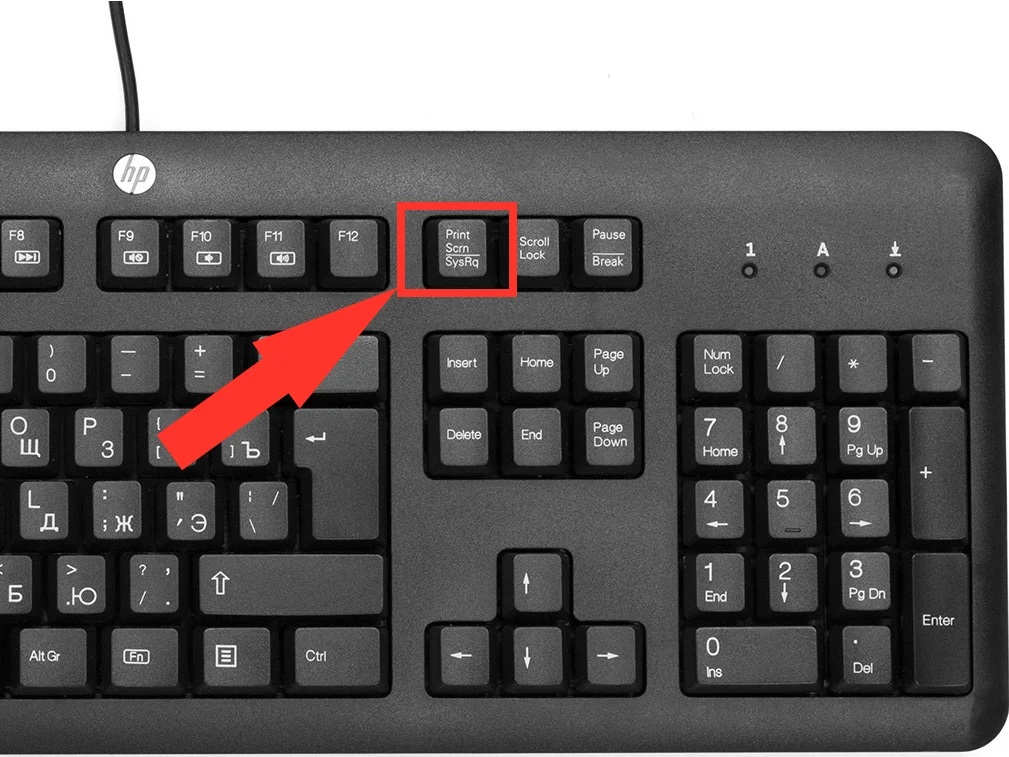
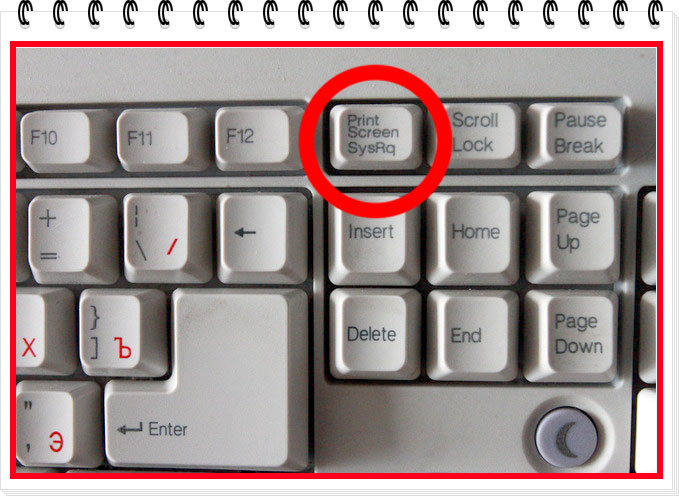
Откройте любой графический редактор или текстовый редактор, чтобы вставить скриншот. Нажмите комбинацию клавиш Ctrl + V или выберите в меню Правка пункт Вставить. Скриншот будет вставлен в открытый документ или окно программы.
Как сделать скриншот в Windows 10? Все способы снимка экрана
Если вы хотите сохранить скриншот в файл, откройте редактор Paint или любую другую программу для редактирования изображений. Вставьте скриншот и сохраните его в нужном формате (например, JPEG или PNG).
Как включить кнопку принтскрин Как сделать скриншот Print-Screen Создать фрагмент снимок экрана W-10
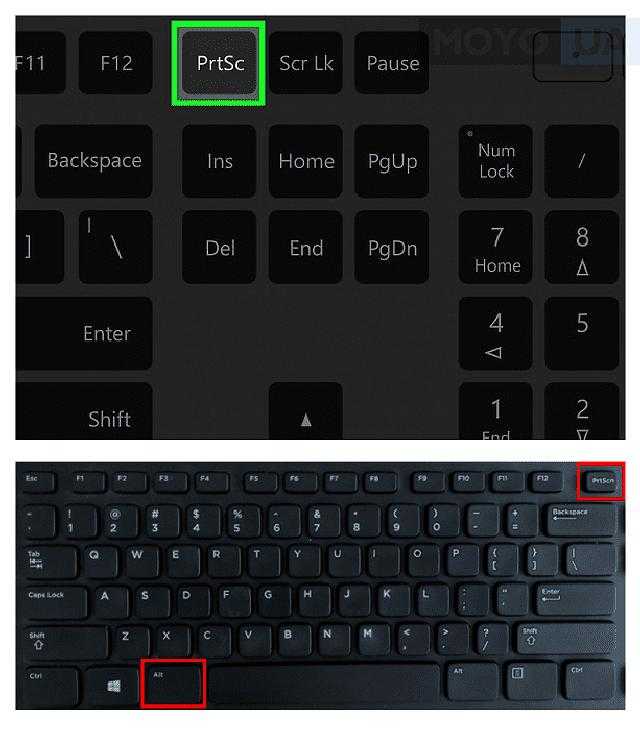

Используйте специализированные программы для скриншотов, чтобы иметь больше возможностей и функций. Некоторые из них позволяют выбирать область экрана, записывать видео с экрана и делать аннотации к скриншотам.
Как сделать скриншот экрана в Windows 10


Проверьте настройки вашей операционной системы и клавиатуры. Возможно, у вас есть другие сочетания клавиш для скриншотов или можно изменить стандартное сочетание на более удобное для вас.
Как сделать снимок экрана в Windows 10 и 11 - Все ЛУЧШИЕ способы и программы!
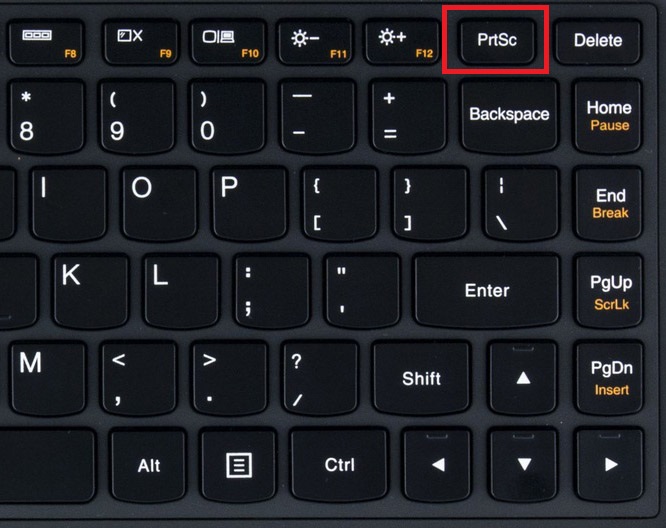
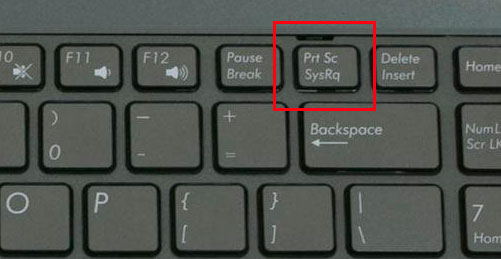
Если у вас нет кнопки prt sc на клавиатуре или она не работает, попробуйте использовать внешнюю программу для скриншотов. В интернете вы найдете множество бесплатных программ, которые позволяют делать скриншоты с помощью мыши или других комбинаций клавиш.
Как настроить сенсорную панель на ноутбуке Windows 10
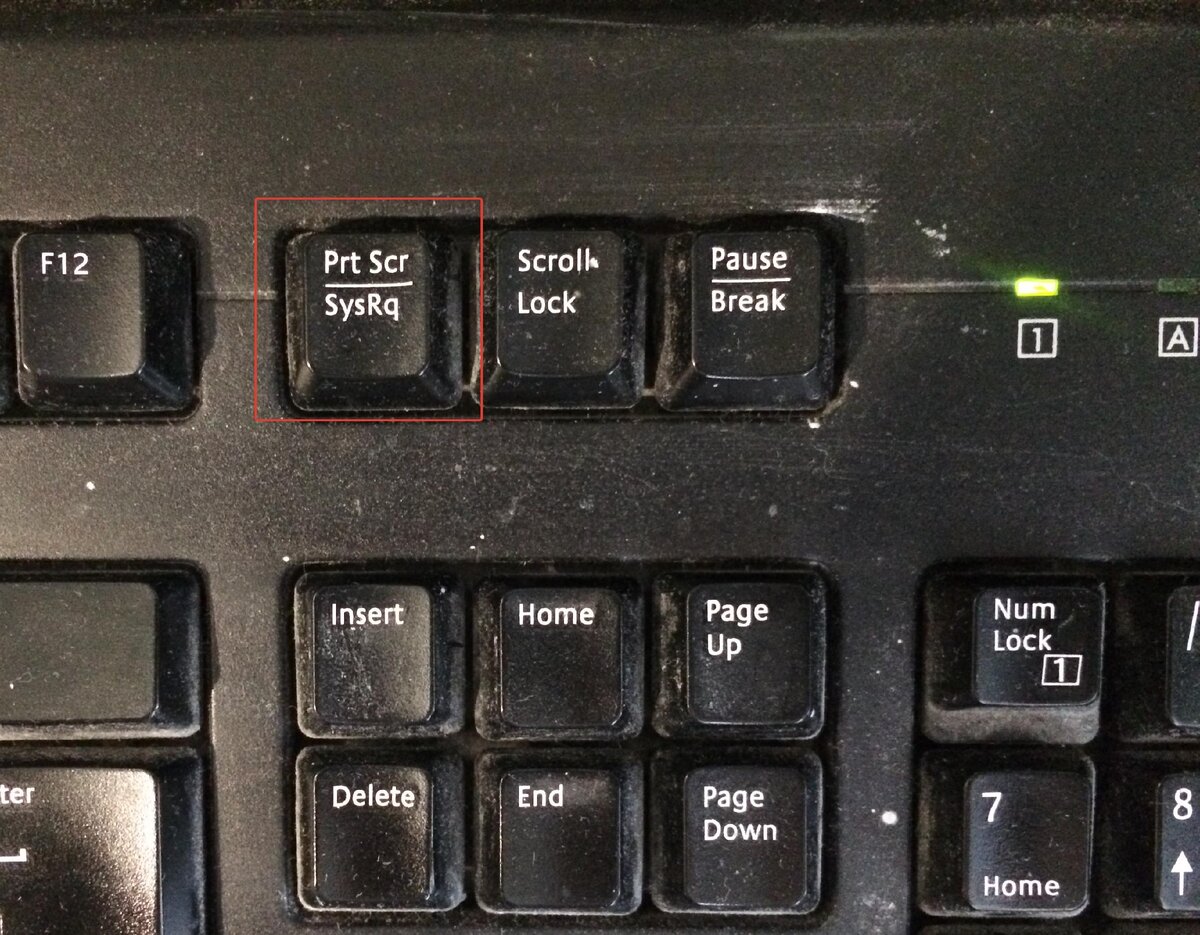
Не забудьте, что скриншоты могут занимать много места на жестком диске, особенно если вы делаете их в высоком разрешении. Регулярно очищайте папку со скриншотами или используйте специальные программы для их автоматической оптимизации и сжатия.
Не работает Print Screen на клавиатуре — что делать
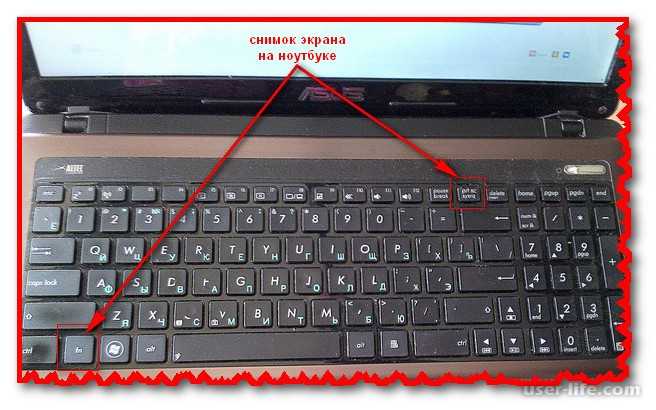
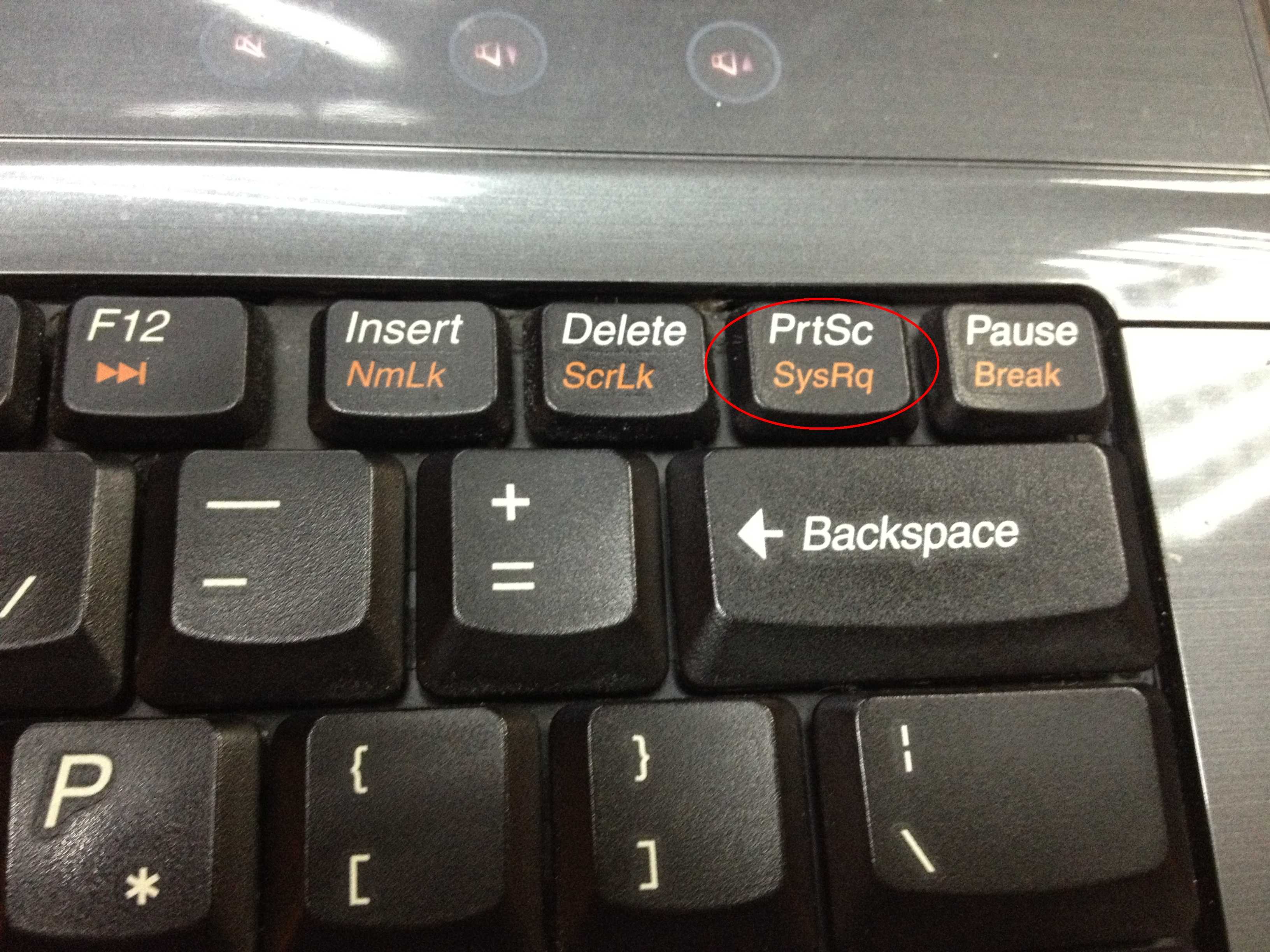
Изучите дополнительные возможности вашей операционной системы и программ для работы со скриншотами. Вы можете настроить автосохранение скриншотов в определенной папке, добавлять водяные знаки или делать скриншоты с задержкой.
15 горячих клавиш, о которых вы не догадываетесь